

作者: Adela D. Louie, 最新更新: 2024年6月25日
探索卓越品质 1080p 屏幕录像机 在视觉震撼的环境中与模糊、像素化的录制告别。别再找了!本指南分享了必备且领先的 1080p 屏幕录制软件。
无论你是经验丰富的内容创作者还是新手,甚至是全职教育者,本文都将向你展示如何 高品质屏幕录像机 可以增强您的屏幕录制效果。让我们开始吧!
第 1 部分。适用于 PC 的最佳高品质 1080p 屏幕录像机第 2 部分。适用于 Mac 和 Windows 的 10 款最佳 1080p 屏幕录像机第三部分。选择高清屏幕录像机的技巧第 4 部分。常见问题解答结论
FoneDog 屏幕录像机 对于寻求一流 1080p 屏幕录制解决方案的 PC 用户来说,它是首选。它可同时轻松捕捉屏幕和摄像头,确保原始视频质量。借助集成的噪音消除和声音增强技术,音频录制效果出众。
该软件保证录制时不会出现任何延迟或破坏性徽标,从而保留每个时刻的精髓。此外,用户可以通过麦克风激活系统声音,并在录制过程中方便地捕获屏幕截图。FoneDog 屏幕录像机成为任何想要在 PC 上进行高质量屏幕录制的人的必备工具。
免费下载
对于Windows
免费下载
对于普通 Mac
免费下载
对于 M1、M2、M3
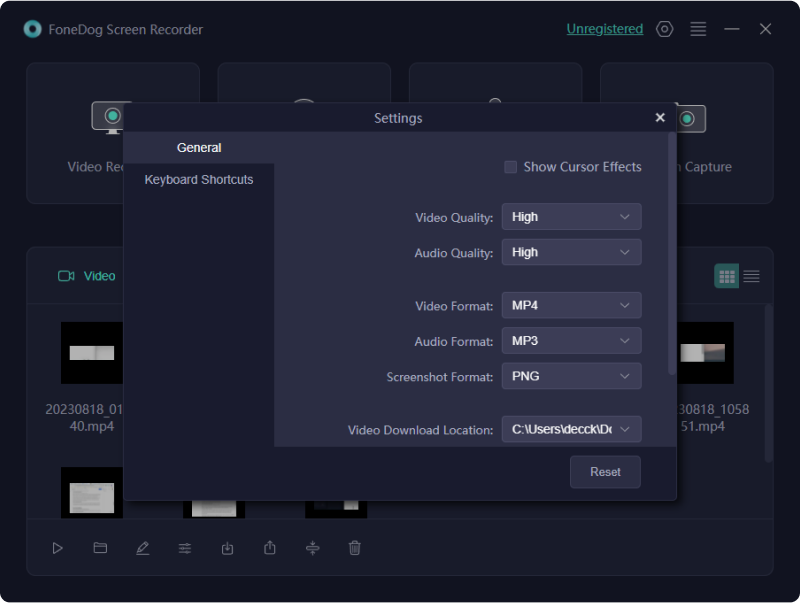

为了获得最佳效果,捕捉精致复杂的视频,建议在 高清 (高清)最低分辨率为 720p。不过,某些软件可能无法支持高质量的视频屏幕截图。在这里,我们整理了 10 款能够轻松处理 1080p 分辨率的屏幕录像机列表。
虽然这些应用程序的功能各不相同,但它们都致力于提供卓越的录制质量和图像清晰度。您的任务只是选择最符合您需求的 1080p 屏幕录像机软件。
Veed.io 是一款出色的综合解决方案,提供一流的屏幕捕获、修改和分发功能。它兼容 Windows 和 macOS 操作系统。Veed 使用户能够 捕捉音频、网络摄像头镜头和屏幕内容。此外,它还提供各种分层选择,让用户可以根据需要将自己定位在屏幕上的任何位置。
优点:
缺点:编辑功能受限
liteCam HD 是一款专为 Windows PC 用户量身定制的直观屏幕捕获解决方案。该软件使用户能够以原始高清捕捉和记录所有屏幕上的操作。它被定位为最佳屏幕捕获工具,能够熟练地记录各种内容,例如流媒体视频、网络研讨会和游戏会话。
liteCam HD 凭借尖端技术,确保卓越的屏幕录制性能,其特点是增强压缩和加速,同时保持无可挑剔的质量。此外,它还有助于将录制的高清内容无缝转换为 MP4 或 WMV 格式,以便在 YouTube 等平台上方便地共享。
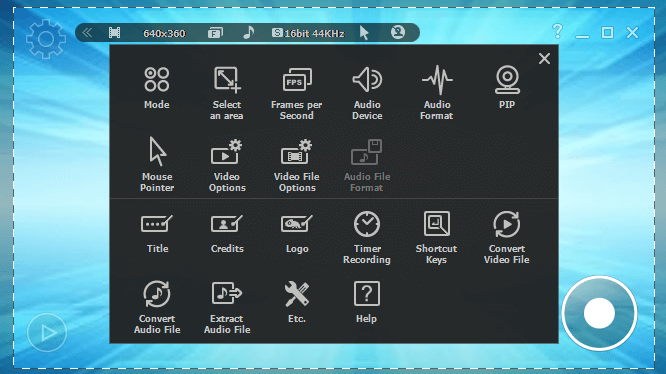
优点:
缺点:
RecordCast 是一款全面的基于 Web 的屏幕捕获解决方案,可有效捕获显示器上显示的所有重要内容。作为一款高效的在线 1080p 屏幕录制工具,它无需任何必要的软件安装或插件集成即可无缝运行,让您只需单击几下即可轻松记录在线内容。
优点:
缺点:免费版本限制视频录制的最大时长为五分钟。
Movavi 屏幕录制应用程序可轻松实现屏幕捕获和音频,从而有助于创建高清视频教程、演示文稿和演示。它有助于记录各种活动,例如 Skype 对话、在线消息、流媒体内容、游戏会话等。此外,用户可以微调录制配置以定制视频内容的质量和尺寸。
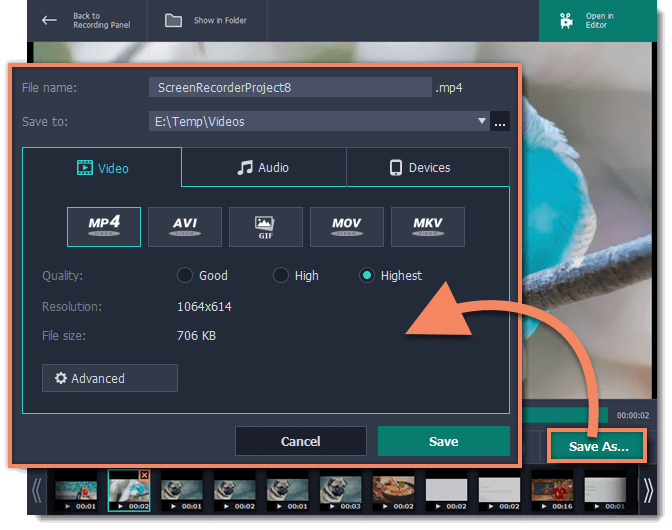
优点:
缺点:
Flashback Express 由 Blueberry Software 精心打造,是一款简单的高清屏幕录制应用程序。它适用于 Windows 和 Mac 平台,是游戏玩家、教育工作者和公司轻松创建视频内容的首选。
Flashback Express 使用户能够同时捕获屏幕、网络摄像头以及音频。它通过集成的视频编辑器进一步促进无缝编辑,并为最终视频提供多种输出格式。
优点:
缺点:
Flixier 是一款基于互联网的视频编辑工具,用户只需点击几下鼠标,即可在三分钟内制作出精彩的视频,实时协作并快速发布作品。它促进团队成员之间的无缝项目同步,并实现即时文件共享。
完成后,用户只需单击一下即可轻松将视频发布到各种社交媒体平台上。此外,此屏幕录制功能提供全高清输出,可满足专业人士和视频编辑者的需求。
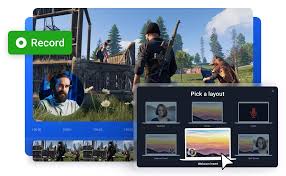
优点:
缺点:编辑速度相对较慢
Ezvid 是一款免费的高清视频制作应用程序,专为 Windows 操作系统量身定制。它的主要功能是制作教育或指导性视频内容,但它的实用性涵盖了各种应用程序。您可以选择将高清视频存储到个人电脑上,也可以快速将其上传到 YouTube。
优点:
缺点:
Camtasia 是一款用于捕捉屏幕和编辑视频的软件。这款清晰的屏幕录像机兼容 Windows 和 Mac 操作系统,被各种用户广泛使用,包括内容制作人、教师和企业,用于制作 1080p 或 4K 质量的视频片段。
此外,Camtasia 让创建有趣的交互式测试和评估变得更加容易。用户可以轻松地将他们的影片发布到 YouTube 和 Vimeo 等热门视频共享网站以及 LinkedIn 上。
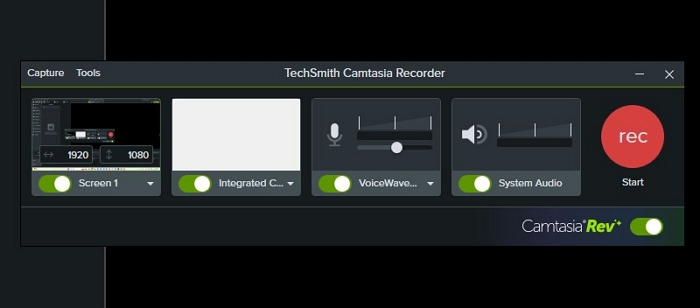
优点:
缺点:
Panopto 可轻松实现无水印的屏幕捕获。它为捕获屏幕以制作顶级在线视频提供了最佳解决方案。通过此屏幕捕获工具,用户可以轻松录制全屏或特定区域,集成网络摄像头以及使用画外音个性化视频。此外,用户可以无缝地将捕获的视频上传到 YouTube 或其他流媒体平台。
优点:
缺点:
ScreenApp 是一款出色的网络录音机,提供全屏功能。此应用程序使用户能够进行长达 3 小时的连续录音,并可选择包含或排除网络摄像头、麦克风和系统音频。此外,它还便于编辑 Zoom 和摄像头录音,以获得精美的最终产品。用户可以方便地修剪和合并录音,以消除任何不需要的片段。
优点:
缺点:
本节将概述我们在为 PC 选择任何 1080p 屏幕录像软件时需要考虑的事项。
当然,特定的屏幕捕获应用程序提供了设置计划录制的功能,使您的录制能够在预定的时间自动开始。
选择 4K 分辨率,其分辨率高达 3,840 × 2,160 像素,像素分辨率提高了四倍。这确保了以 4K 拍摄的任何视频、活动、网络广播或节目都能长期保持其相关性和质量。将源视频从 4K 转换为全高清可提高制作价值,同时还提供比最初以 1080p 质量拍摄的素材更大的多功能性。
人们也读[4 种方法] 2024 年如何在 Chromebook 上录屏14 个适用于 Windows/Mac/手机的最佳内部录音机
总之,了解所有这些 1080p 屏幕录像机 为想要完美捕捉高质量录音的 PC 用户提供了丰富的知识。FoneDog 屏幕录像机是终极选择,提供无与伦比的视频和音频质量以及轻松的可用性。
凭借其无缝录制能力和便捷功能,它成为任何想要清晰、精确地保存和分享屏幕体验的人的必备之选。享受清晰的录制过程!
发表评论
评论
热门文章
/
有趣乏味
/
简单困难
谢谢! 这是您的选择:
Excellent
评分: 4.7 / 5 (基于 69 评级)